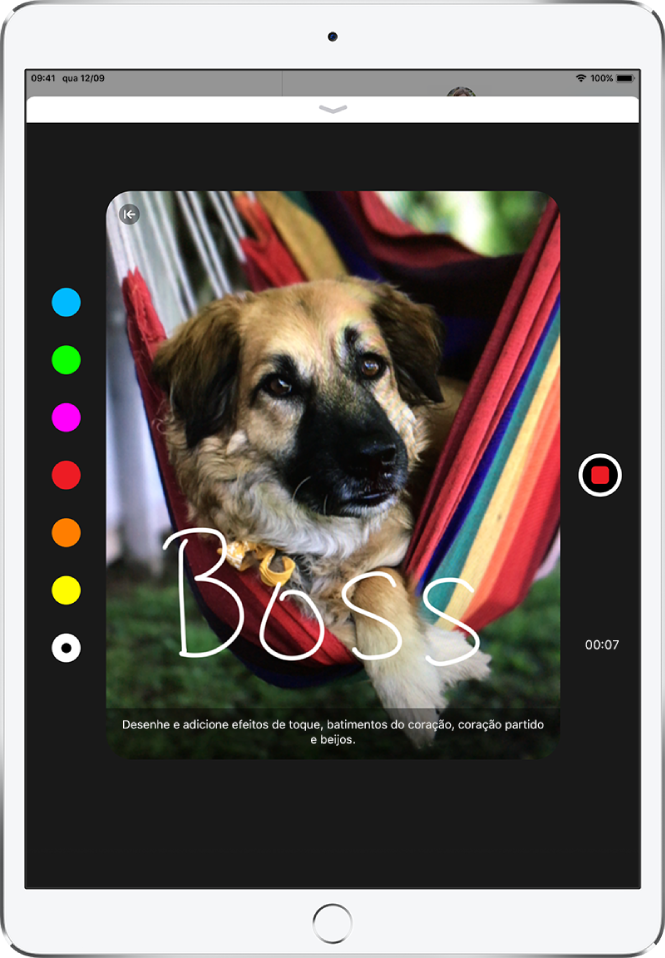Manual do Utilizador do iPad
- Manual do Utilizador do iPad
- Novidades no iPadOS
- Modelos compatíveis
-
- Reativar e desbloquear
- Ajustar o volume
- Alterar ou desativar os sons
- Aceder a funcionalidades no ecrã bloqueado
- Abrir aplicações no ecrã principal
- Fazer uma captura ou gravação de ecrã
- Alterar ou bloquear a orientação do ecrã
- Alterar o papel de parede
- Ampliar uma aplicação para preencher o ecrã
- Arrastar e largar
- Pesquisar com o iPad
- Usar AirDrop para enviar elementos
- Ações rápidas
- Usar e personalizar a central de controlo
- Ver e organizar a vista Hoje
- Carregar e monitorizar a bateria
- Saber o significado dos ícones de estado
- Levar o iPad quando for de viagem
-
-
- Configurar o FaceTime
- Efetuar e receber chamadas
- Fazer uma Live Photo
- Fazer uma chamada FaceTime de grupo
- Usar outras aplicações durante uma chamada
- Adicionar efeitos da câmara
- Alterar as definições de áudio e vídeo
- Sair de uma chamada ou mudar para a aplicação Mensagens
- Bloquear números indesejados
-
- Descrição geral da aplicação Casa
- Adicionar e controlar acessórios
- Configurar acessórios
- Adicionar mais casas
- Configurar o HomePod
- Configurar câmaras
- Configurar um router
- Criar e usar cenários
- Controlar a casa com Siri
- Automatizações e acesso remoto
- Criar uma automatização
- Partilhar os controlos com outras pessoas
-
- Ver mapas
- Procurar locais
- Olhar à sua volta
- Marcar locais
- Obter informação acerca de um local
- Partilhar locais
- Guardar locais favoritos
- Criar coleções
- Obter informações de trânsito e meteorológicas
- Obter indicações
- Seguir as indicações passo a passo
- Fazer visitas guiadas com Flyover na aplicação Mapas
- Melhorar a aplicação Mapas
-
- Configurar a aplicação Mensagens
- Enviar e receber mensagens
- Partilhar fotografias, vídeos e áudio
- Animar mensagens
- Usar aplicações para iMessage
- Usar Animoji e Memoji
- Enviar um efeito Digital Touch
- Enviar e receber dinheiro com Apple Pay
- Alterar notificações
- Filtrar e bloquear mensagens
- Apagar mensagens
-
- Ver fotografias e vídeos
- Editar fotografias e vídeos
- Editar Live Photos
- Editar fotografias no modo Retrato
- Organizar fotografias em álbuns
- Pesquisar em Fotografias
- Partilhar fotografias e vídeos
- Ver Recordações
- Encontrar pessoas em Fotografias
- Procurar fotografias por localização
- Usar Fotografias em iCloud
- Partilhar fotografias com os “Álbuns partilhados” em iCloud
- Usar “A minha partilha”
- Importar fotografias e vídeos
- Imprimir fotografias
- Atalhos
- Bolsa
- Dicas
-
- Configurar a Partilha com a família
- Partilhar compras com membros da família
- Ativar o pedido de autorização para comprar
- Ocultar as compras
- Partilhar assinaturas
- Partilhar fotografias, um calendário e outros elementos com os membros da família
- Localizar o dispositivos perdido de um membro da família
- Configurar Tempo de ecrã para membros da família
-
- Partilhar a ligação à internet
- Efetuar e receber chamadas telefónicas
- Usar o iPad como um segundo monitor para o Mac
- Use alternadamente o iPad ou o Mac para completar uma tarefa, com a funcionalidade Handoff
- Cortar, copiar e colar entre o iPad e o Mac
- Ligar o iPad e o computador através de USB
- Sincronizar o iPad com o computador
- Transferir ficheiros entre o iPad e o computador
-
-
- Reiniciar o iPad
- Atualizar o iPadOS
- Efetuar cópias de segurança do seu iPad
- Restaurar as predefinições do iPad
- Restaurar todo o conteúdo a partir de uma cópia de segurança
- Restaurar elementos comprados e apagados
- Vender ou oferecer o seu iPad
- Apagar todo o conteúdo e definições
- Restaurar o iPad com as definições de fábrica
- Instalar ou remover perfis de configuração
-
- Começar a usar as funcionalidades de acessibilidade
-
-
- Ativar VoiceOver e praticar a sua utilização
- Alterar as definições do VoiceOver
- Aprender os gestos do VoiceOver
- Utilizar o iPad com gestos do VoiceOver
- Controlar o VoiceOver com o rotor
- Usar o teclado no ecrã
- Escrever com o dedo
- Usar o VoiceOver com um teclado externo da Apple
- Digitar braille no ecrã com o VoiceOver
- Usar uma linha braille
- Personalizar gestos e atalhos de teclado
- Usar VoiceOver com um dispositivo apontador
- Usar o VoiceOver em aplicações
- Ampliação
- Lupa
- Tamanho do texto e visualização
- Movimento
- Conteúdo enunciado
- Audiodescrições
-
-
- Informações importantes de segurança
- Informações importantes de manuseamento
- Obter informação acerca do iPad
- Ver ou alterar as definições de dados móveis
- Procurar mais recursos para software e assistência
- Declaração de conformidade da FCC
- Declaração de conformidade da ISED Canada
- Informação do Laser de Classe 1
- A Apple e o ambiente
- Informações sobre reciclagem e eliminação
- Declaração de conformidade da ENERGY STAR
- Copyright
Enviar um efeito Digital Touch na aplicação Mensagens no iPad
Numa conversa iMessage na aplicação Mensagens ![]() , pode usar Digital Touch para enviar animações de desenhos, toques, beijos, batimentos do coração, etc. É até possível adicionar um efeito Digital Touch a uma fotografia ou vídeo.
, pode usar Digital Touch para enviar animações de desenhos, toques, beijos, batimentos do coração, etc. É até possível adicionar um efeito Digital Touch a uma fotografia ou vídeo.
Enviar um desenho
Toque em
 na gaveta de aplicações.
na gaveta de aplicações.Toque no ponto colorido para selecionar uma cor e, em seguida, desenhe com um dedo.
Pode alterar a cor e, em seguida, começar a desenhar novamente.
Toque em
 para enviar o seu desenho ou toque em
para enviar o seu desenho ou toque em  para o apagar.
para o apagar.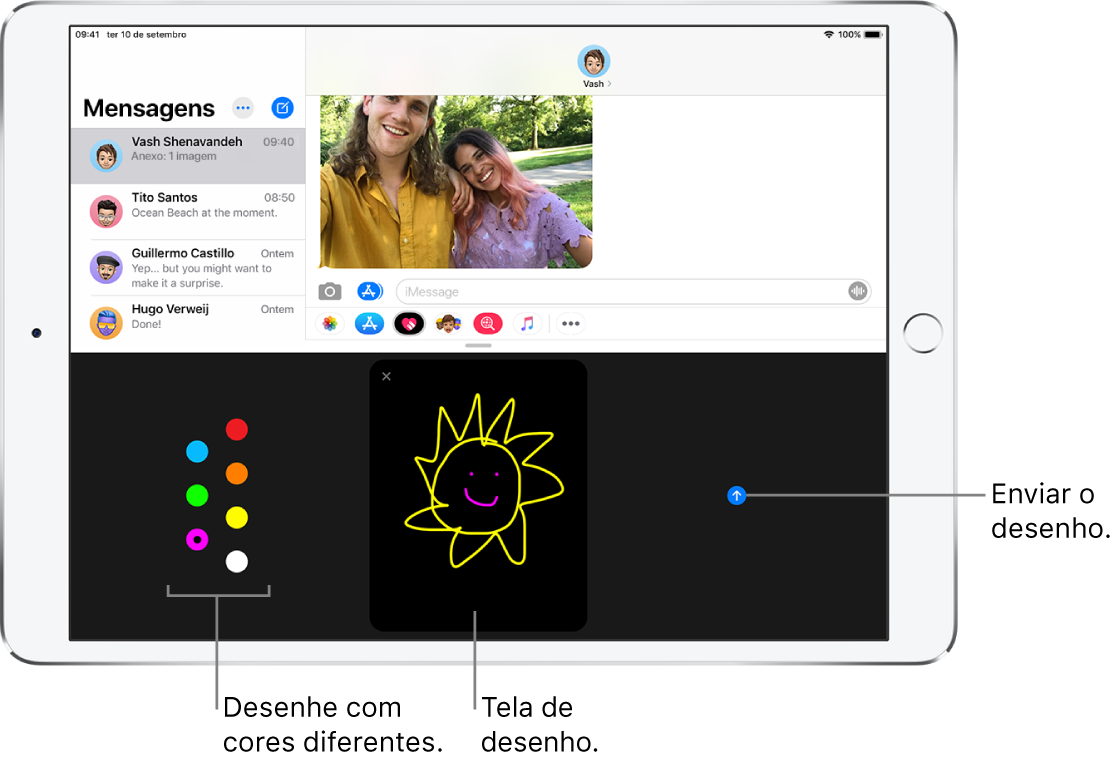
Exprimir os seus sentimentos
Toque em
 na gaveta de aplicações.
na gaveta de aplicações.Selecione uma das seguintes animações com gestos na tela. Os seus sentimentos são enviados automaticamente quando terminar o gesto:
Toque: toque com um dedo para criar uma explosão de cores. Pode alterar a cor e, em seguida, toque‑lhe novamente.
Bola de fogo: toque e mantenha pressão com um dedo.
Beijo: toque com dois dedos.
Batimento do coração: toque e mantenha pressão com dois dedos.
Coração partido: toque e mantenha pressão com dois dedos até que veja um coração a bater e, em seguida, arraste para baixo para partir o coração.
Adicionar um efeito Digital Touch a uma fotografia ou um vídeo
Toque em
 na gaveta de aplicações.
na gaveta de aplicações.Toque em
 .
.Toque em
 para tirar uma fotografia ou em
para tirar uma fotografia ou em  para gravar um vídeo.
para gravar um vídeo.Adicione um efeito Digital Touch, como um desenho ou um beijo.
Toque em
 para enviar a sua mensagem ou toque em
para enviar a sua mensagem ou toque em  para a apagar.
para a apagar.